Ändern der Dateizugriffsberechtigungen für Windows 10-Apps
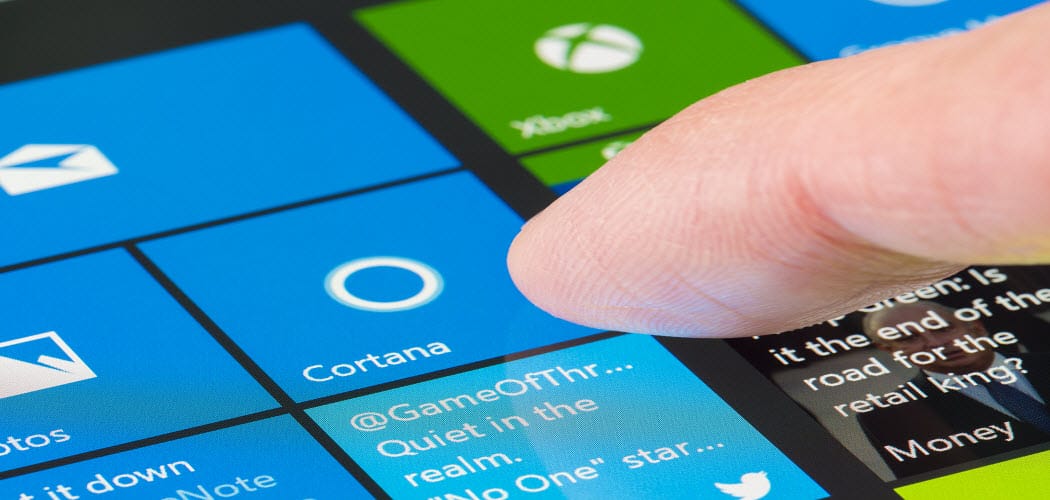
Mit Windows 10 1803 und höher können Sie steuern, welche Apps Berechtigungen für bestimmte Dateien auf Ihrem System haben.
Mit jedem neuen Windows 10-Feature-UpdateMicrosoft verbessert die Datenschutzeinstellungen. Ab Windows 10 1803 April Update gibt es weitere Möglichkeiten, den Dateizugriff zu steuern. Sie können den Zugriff der UWP-App (nicht von Win32) auf die in Ihren Dokumenten- und Bildbibliotheken gespeicherten Dateien einschränken oder verweigern. Sie können sogar Apps sperren und Berechtigungen für das gesamte Dateisystem verweigern.
Dateizugriffsberechtigungen unter Windows 10
Zum Festlegen von Berechtigungen können Sie dies App für App oder für mehrere Apps gleichzeitig tun. Um loszulegen, gehen Sie zu Einstellungen> Apps> Apps & Funktionen um die Liste der auf Ihrem System installierten Apps anzuzeigen. Klicken oder tippen Sie auf eine App in der Liste und dann auf den Link Erweiterte Optionen.
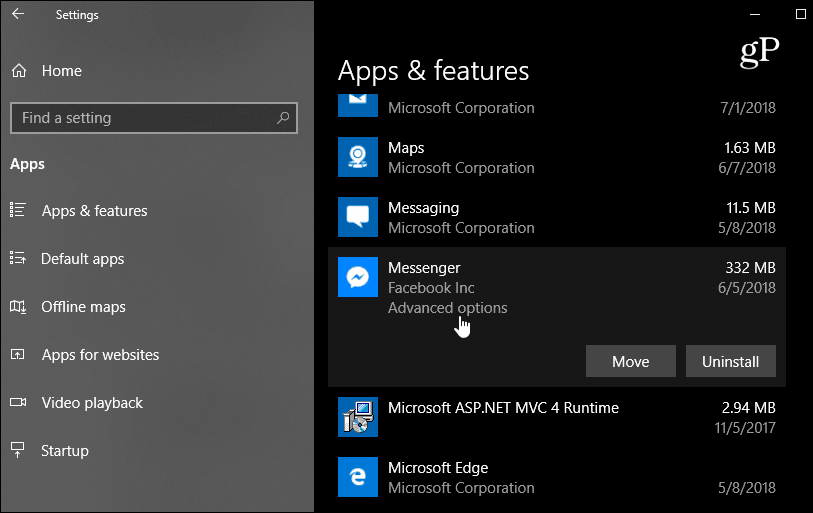
Auf dem nächsten Bildschirm unter den App-BerechtigungenAbschnitt, schalten Sie die Schalter ein oder aus, für welche Dateien die App Zugriff haben soll. Jede App ist unterschiedlich, aber Sie können den Zugriff auf Bibliotheken wie Bilder, Videos oder Kontakte oder Dokumente zulassen oder verweigern.
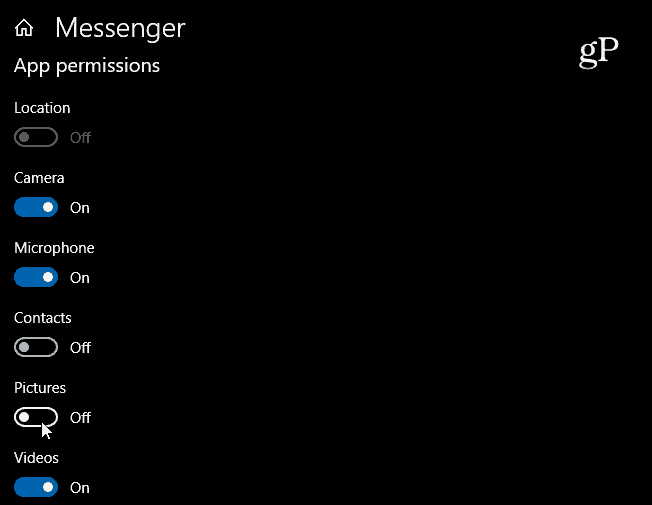
Wenn Sie die Berechtigungen auf Dateien aus mehreren Apps beschränken möchten, gehen Sie zu Einstellungen> Datenschutz. Scrollen Sie dann im linken Bereich nach unten und wählen Sie aBibliothek, die Sie einschränken möchten - Dokumente, Videos oder Bilder. Dann haben Sie im rechten Fensterbereich die Möglichkeit, den Zugriff auf alle Apps auf einen Schlag zu deaktivieren. Oder scrollen Sie durch die Liste der Apps und deaktivieren Sie diejenigen, die keinen Zugriff auf diese Bibliothek haben sollen.
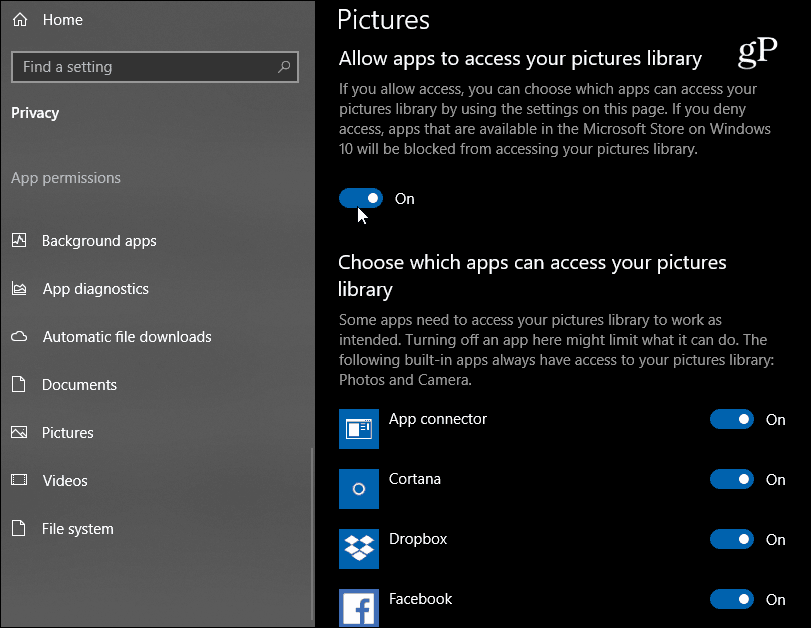
Beachten Sie auch, dass Sie Apps einschränken könnenZugriff auf das gesamte Dateisystem. Dies ist eine "nukleare" Option und umfasst Dokumente, Videos, Bilder sowie synchronisierte Dateien im lokalen OneDrive-Ordner. Diese neue Funktion soll Ihnen mehr Kontrolle darüber geben, welche Apps auf Ihre Dateien zugreifen können. Auch wenn es nicht perfekt ist (einige native Apps wie Fotos können nicht eingeschränkt werden), kann man davon ausgehen, dass Microsoft seine Datenschutzeinstellungen weiter verbessern wird, wenn Windows 10 weiterentwickelt wird.










Hinterlasse einen Kommentar